有趣的事,Python永远不会缺席!
链接:https://pan.baidu.com/s/1lDYQrrp56npJ4AqMYWebcA
提取码:azpk
一、问题
- 如果用户得到的离线版的Chrome插件文件(扩展名为.crx),该如何将其安装到谷歌浏览器Chrome中去呢?
- 以安装
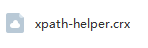 为例:
为例:
1、本地拖放安装
- 下载扩展程序/脚本程序至本地计算机;
- 将其直接拖拽到浏览器的“扩展程序”页面(设置-扩展程序)即 chrome://chrome/extensions 页面。
- 在Chrome的桌面快捷方式上选择右键——属性, 在"目标" 后增加参数(中间有空格!!切记!!)
--enable-easy-off-store-extension-install 然后再点击安装链接进行安装。
2、开发模式安装
- 把下载后的.crx扩展名的离线Chrome插件的文件扩展名改成.zip或者.rar(如何查看Chrome插件的扩展名?文件夹>工具>文件夹>查看>隐藏已知文件类型的扩展名)
- 右键点击该文件,并使用压缩软件(如winrar、好压、360压缩等)对该压缩文件进行解压,并保存到系统的一个任意文件夹下;
- 解压成功以后,该Chrome插件就会以文件夹的形式存在于操作系统的某一个目录下面;
- 在Chrome的地址栏中输入:chrome://extensions/ 打开Chrome浏览器的扩展程序管理界面,并在该界面的右上方的开发者模式按钮上打勾;
- 在勾选开发者模式选项以后,在该页面就会出现加载正在开发的扩展程序等按钮,点击“加载正在开发的扩展程序”按钮,并选择刚刚解压的Chrome插件文件夹的位置;
- 这时候如果不出意外,Chrome插件就会成功加载到谷歌浏览器中。但是如果运气不好也有意外的情况;
3、在安装chrome插件时有时候会报“程序包无效”
- .出现这种情况Chrome浏览器会提示无法加载以下来源的扩展程序: xxx路径(Chrome插件文件的解压位置)Cannot load extension with file or directory name _metadata. Filenames starting with "_" are reserved for use by the system.出现这种情况,是因为这款Chrome插件与新版的Chrome浏览器有些不兼容,这时候,用户可以打开刚刚解压的Chrome插件文件夹,并把其中_metadata文件夹的名字修改为metadata(把前面的下划线去掉);
- 更新文件夹名称成功以后,点击该错误提示下方的“重试”按钮,就可以成功地把Chrome插件加载谷歌浏览器中了;
- 基于这种模式安装的chrome插件会因为用户启用了开发者模式而遭到谷歌的警告,用户可以选择忽略Chrome的警告。
4、、总结
将.crx的chrome插件重命名为.zip压缩包
解压刚刚重命名的压缩包
chrome——>扩展程序——>加载已解压的扩展程序(确保开发者模式打开)——>选择刚刚解压的文件夹
如果加载失败,打开已经解压的文件夹,将里面的"_metadata"文件夹改名为"metadata"(去掉开头的下划线) ,重复3过程








